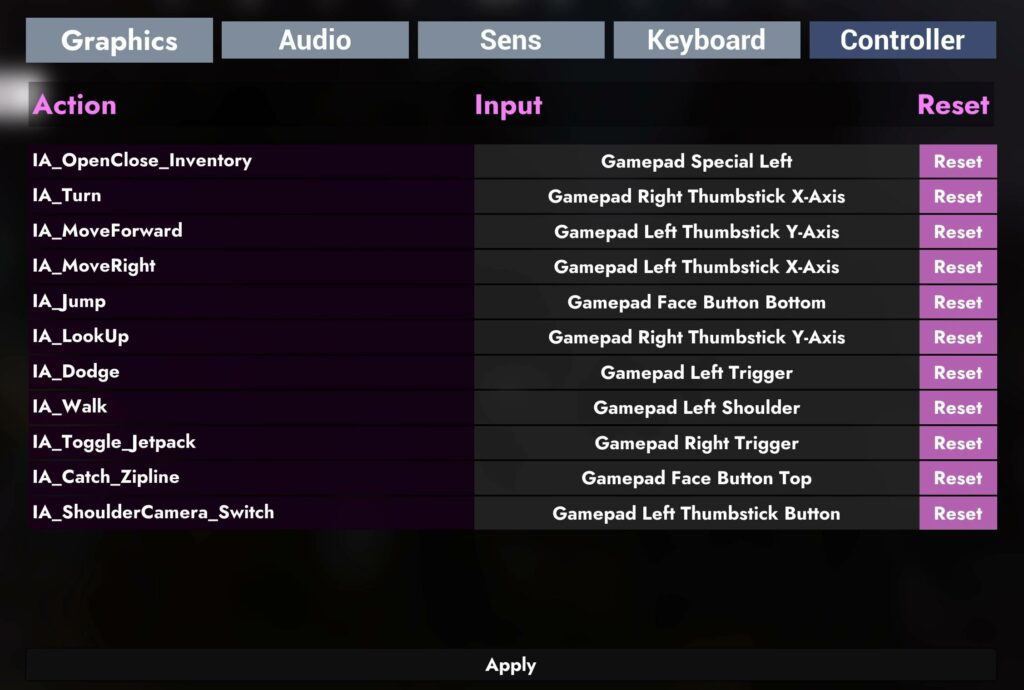Da alle Hardware- und Ausstattungen unterschiedlich sind, hat das Earniverse Metaverse eine „Einstellungen“-Seite innerhalb der Umgebung bereitgestellt, um den Nutzern zu ermöglichen, ihre Einstellungen gemäß ihrer Hardwarekonfiguration anzupassen. Bitte beachten Sie, dass die Qualität der Erfahrung je nach den verschiedenen Konfigurationen und Parametern, die von jedem Benutzer eingestellt werden, unterschiedlich sein wird.
Wie öffne ich die Einstellungsseite? #
Jeder kann seine Einstellungen leicht ändern, um seine Erfahrung im Earniverse zu verbessern. Jede Konfiguration der Einstellungen ist einzigartig sowohl für die „Earniverse Hauptkarte“ als auch für die „Mein Miniversum“-Umgebung. Daher ist es notwendig, sicherzustellen, dass Sie beide gemäß Ihren Erwartungen und Ihrer Hardware richtig konfiguriert haben.
Um auf die Einstellungsseite zuzugreifen, folgen Sie diesen einfachen Schritten:
- Sobald Sie sich im „Earniverse Hauptkarte“ oder „Mein Miniversum“ befinden, gehen Sie zur Seite „Hauptmenü“, indem Sie die „Escape“-Taste auf Ihrer Tastatur drücken
- Besuchen Sie das Thumbnail „Einstellungen“ und klicken Sie auf das betreffende Menü, das Sie konfigurieren möchten
- Speichern und kehren Sie ins Spiel zurück
Hinweis: Sie können jederzeit auf die Standardeinstellungen zurücksetzen, falls Sie ein Problem haben und alles neu konfigurieren möchten.
Gamepad und Controller-Konfiguration ändern #
Um die angenehmste Erfahrung für alle Benutzer zu gewährleisten, sind die Gamepad-Controller-Einstellungen von Earniverse für eine benutzerdefinierte Konfiguration verfügbar. Basierend auf der persönlichen Konfiguration jedes Benutzers kann jeder die verschiedenen verfügbaren Gamepad-Controller-Einstellungen ändern.
Die konfigurierbaren Parameter sind zahlreich und können von jedem Benutzer vollständig angepasst werden, wie zum Beispiel für:
- Hauptmenü öffnen
- Speichern / Backup
- Vorwärts bewegen
- Rückwärts bewegen
- Rennen
- Nach links drehen
- Nach rechts drehen
- Hinein- / Herauszoomen
- Springen
- Hocken
- Jetpack aktivieren
- Jetpack benutzen
- Mit Objekten interagieren
- Die magische Wolke benutzen
- Eine Zipline fangen
- Ihre X/Y-Position auf der Karte anzeigen
- Inventar anzeigen
- Quest-Log anzeigen
- Erste / Dritte Person wechseln
Hinweis: Wir empfehlen jedem Benutzer dringend, die Einstellungen seines Gamepad-Controllers zu überprüfen und zu konfigurieren, um die verschiedenen verfügbaren Befehle zu verstehen, bevor er seine Erfahrung im Earniverse Metaverse beginnt.